
Vous n'avez besoin d'aucun logiciel spécial pour transférer des photos et des vidéos d'un iPhone vers un PC Windows. Vous n’avez même pas besoin d’iTunes. Tout ce dont vous avez besoin est le câble Lightning vers USB que vous utilisez pour charger.
En fait, le logiciel iTunes d’Apple n’a même pas de moyen intégré de copier des photos de votre iPhone vers votre PC. Il dispose d'une fonction de synchronisation de photos, mais c'est uniquement pour copier des photos de votre PC vers votre iPhone.
Utilisez l'Explorateur de fichiers ou l'Explorateur Windows
Connectez votre iPhone ou iPad à votre ordinateur à l'aide du câble Lightning vers USB inclus pour commencer. C'est le même câble que vous utilisez pour charger votre téléphone.
EN RELATION: Pourquoi votre iPhone vous demande de «faire confiance à cet ordinateur» (et si vous le devriez)
La première fois que vous le connectez à votre ordinateur, vous verrez une fenêtre contextuelle vous demandant de faites confiance à votre ordinateur (si iTunes est installé) ou autorisez l'accès à vos photos et vidéos (si iTunes n'est pas installé). Appuyez sur "Faire confiance" ou "Autoriser" pour permettre à votre ordinateur d'accéder à vos photos. Vous devrez peut-être déverrouiller votre iPhone avant de voir cette fenêtre contextuelle.
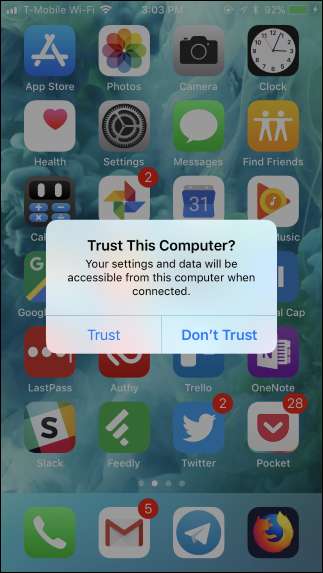
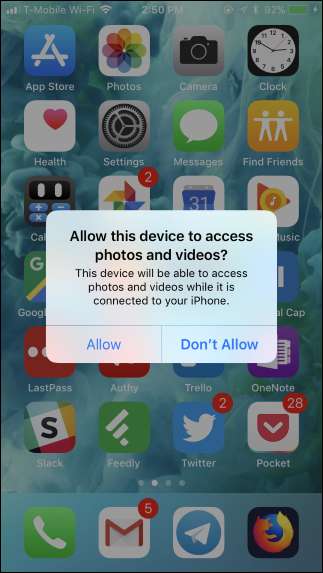
Votre iPhone apparaît comme un nouvel appareil sous «Ce PC» dans l'Explorateur de fichiers sous Windows 10 ou «Ordinateur» dans l'Explorateur Windows sous Windows 7. Allez ici et double-cliquez dessus.
Si vous ne voyez pas l'iPhone sous Ce PC ou cet ordinateur, débranchez l'iPhone, rebranchez-le et assurez-vous qu'il est déverrouillé.
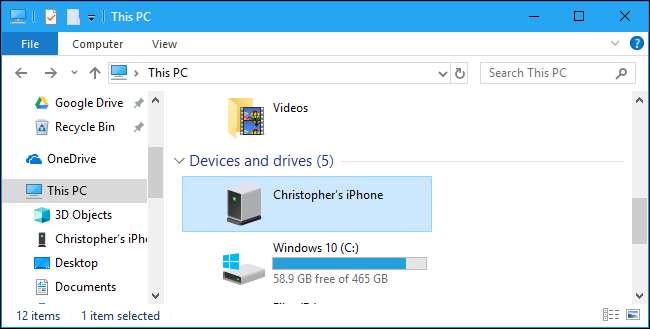
EN RELATION: Pourquoi chaque appareil photo place-t-il des photos dans un dossier DCIM?
Double-cliquez sur le dossier «DCIM» à l'intérieur de l'appareil iPhone. Vos photos et vidéos sont stockées dans un dossier 100APPLE. Si vous avez beaucoup de photos et de vidéos, vous verrez des dossiers supplémentaires nommés 101APPLE, 102APPLE, etc. Si vous utilisez iCloud pour stocker des photos, vous verrez également des dossiers nommés 100Cloud, 101Cloud, etc.
le dossier DCIM standard est la seule chose que vous verrez sur votre iPhone. Vous ne pouvez accéder à aucun autre fichier sur votre iPhone à partir d'ici.
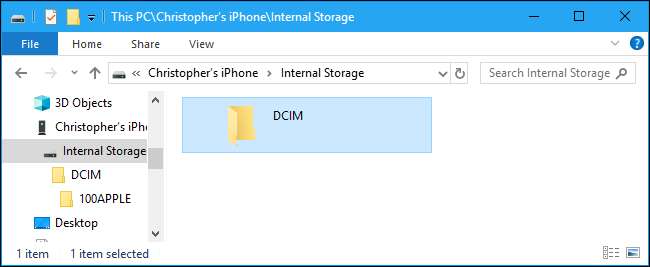
Vous verrez vos photos sous forme de fichiers .JPG, vos vidéos sous forme de fichiers .MOV et vos captures d'écran sous forme de fichiers .PNG. Vous pouvez double-cliquer dessus pour les afficher directement depuis votre iPhone. Vous pouvez également les copier sur votre PC en utilisant soit le glisser-déposer, soit le copier-coller.
Si vous supprimez un élément du dossier DCIM, il est supprimé de la mémoire de votre iPhone.
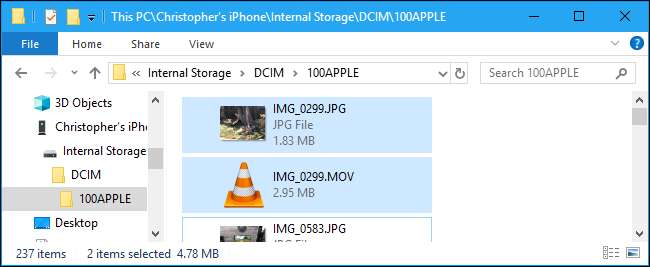
Pour tout importer depuis votre iPhone, vous pouvez simplement copier-coller ou glisser-déposer le dossier 100APPLE (et tous les autres dossiers) dans le dossier DCIM. Ou, vous pouvez simplement récupérer l'intégralité du dossier DCIM si vous le souhaitez. Assurez-vous simplement de copier au lieu de déplacer les éléments, si vous souhaitez qu'ils restent sur votre téléphone.
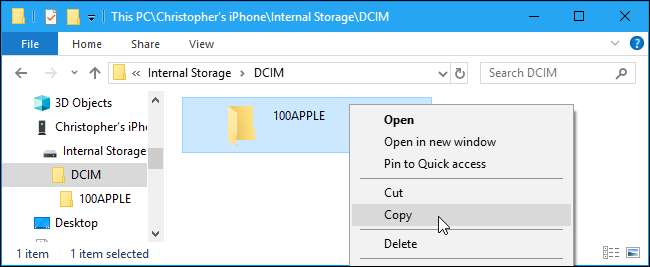
EN RELATION: Qu'est-ce que le format d'image HEIF (ou HEIC)?
Si vous voyez des fichiers avec l'extension de fichier .HIEC, cela indique que votre iPhone prend des photos en utilisant le nouveau format d'image HEIF . Il s'agit du paramètre par défaut du iOS 11 , mais vous avez besoin d'un logiciel tiers pour afficher ces fichiers sous Windows.
Cependant, vous n’avez pas à désactiver HEIF sur votre iPhone pour rendre ces photos plus compatibles. Sur votre iPhone, accédez à Paramètres> Photos, faites défiler vers le bas, puis appuyez sur «Automatique» sous Transférer vers Mac ou PC. Votre iPhone convertit automatiquement les photos en fichiers .JPEG lorsque vous les importez sur un PC.
Si vous sélectionnez «Conserver les originaux» à la place, votre iPhone vous donnera les fichiers .HEIC d'origine.
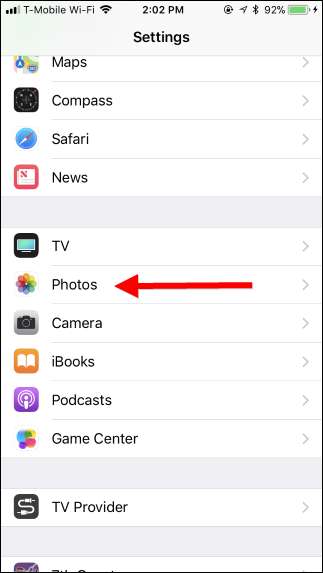
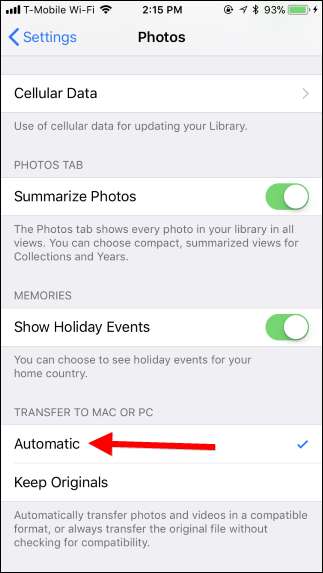
Importer des photos avec Windows Photos (ou d'autres applications)
Toute application qui peut importer des photos depuis un appareil photo numérique ou un périphérique USB peut également importer des photos depuis un iPhone ou un iPad. L'iPhone expose un dossier DCIM, il ressemble donc à n'importe quel autre appareil photo numérique au logiciel de votre PC. Comme lors de l'utilisation du gestionnaire de fichiers Windows, il vous suffit de le connecter via un câble Lightning vers USB et d'appuyer sur «Trust» sur votre téléphone.
Par exemple, vous pouvez ouvrir l'application Photos incluse avec Windows 10, puis cliquer sur le bouton «Importer» dans la barre d'outils pour obtenir une expérience d'importation fluide. Les photos que vous importez de cette manière sont enregistrées dans votre dossier Images.
Toute autre application qui offre une fonction «Importer depuis l'appareil photo» ou «Importer depuis USB» devrait également fonctionner avec votre iPhone. De nombreux autres programmes de gestion d'images et de photographie offrent cette fonctionnalité.
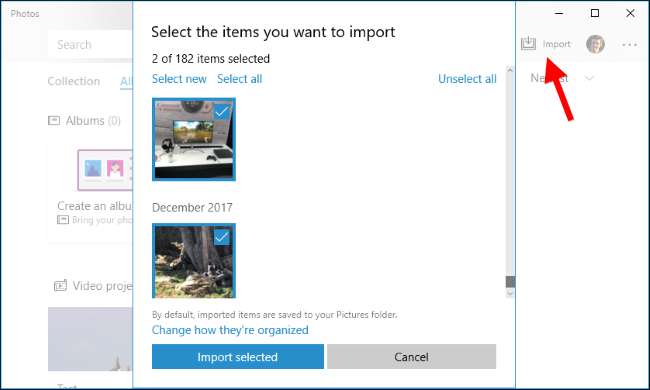
Synchronisez vos photos avec la photothèque iCloud (ou d'autres services)
Si vous ne souhaitez pas connecter votre iPhone à votre PC via un câble, vous pouvez également utiliser les services de synchronisation de photos en ligne. Ceux-ci ne se contenteront pas de télécharger des photos de votre iPhone vers le cloud, ils téléchargeront également ces photos du cloud vers votre PC. Vous obtiendrez une copie stockée en ligne et une copie stockée sur votre PC.
Par exemple, vous pouvez activer Photothèque iCloud sur votre iPhone en allant dans Paramètres> Photos et en activant «iCloud Photo Library» si elle n'est pas déjà activée. Votre iPhone téléchargera alors automatiquement vos photos sur votre compte Apple iCloud.
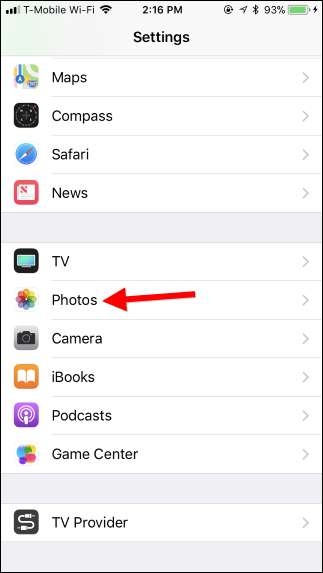
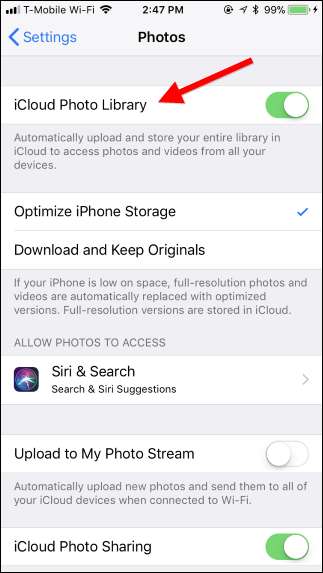
Vous pouvez ensuite installer iCloud pour Windows , connectez-vous avec votre identifiant Apple et activez la fonction «Photos» dans le panneau de configuration iCloud. Cliquez sur le bouton "Options" pour contrôler où les photos sont stockées sur votre PC et ajuster les autres paramètres.
Les photos que vous prenez sont automatiquement téléchargées dans votre photothèque iCloud, puis le logiciel iCloud en télécharge automatiquement une copie sur votre PC.
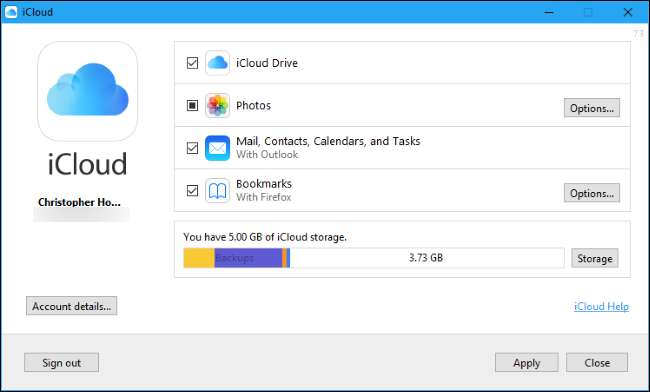
Ce n’est pas la seule application que vous pouvez utiliser pour synchroniser des photos sur votre PC. le Dropbox , Google Photos , et Microsoft OneDrive les applications pour iPhone offrent toutes des fonctionnalités de téléchargement automatique de photos, et vous pouvez utiliser le Dropbox , Sauvegarde et synchronisation Google , et OneDrive outils pour Windows pour télécharger automatiquement ces photos sur votre PC.
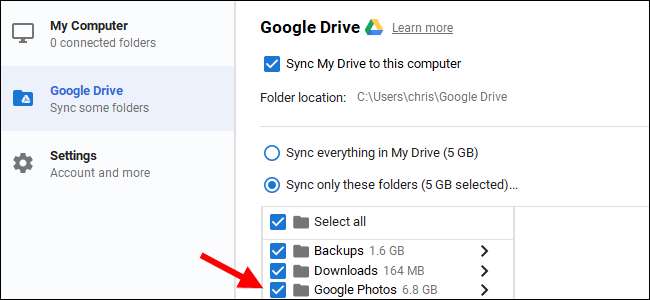
N'oubliez pas qu'avec ces services, vous synchronisez en fait ces dossiers. Ainsi, si vous supprimez quelque chose d'un dossier synchronisé sur votre PC, il est également supprimé sur votre téléphone.
Image Credit: Wachiwit /Shutterstock.com







